Azoknak, akik sokat dolgozunk a terminálban, akár a saját számítógépünkön, akár szervereken, gyakran látniuk kell a berendezés teljesítményét, a
RAM, a legtöbbet fogyasztó folyamatok, CPU stb., Ehhez számos alternatíva, több program használható, amelyek segítségével megjeleníthetjük ezeket az információkat (és még sok más) a
terminál.
tetejére:
A terminál futtatásához kövesse az alábbiakat, és nyomja meg a gombot belép:
top
Ez a legegyszerűbb, alapértelmezés szerint sok diszkóban van telepítve, és sokféle információt mutat nekünk. Például megmutatja a felhasználók számát
eszközök, online idő, amint láthatjuk, megmutatja a feladatok vagy folyamatok mennyiségét (Feladatok: összesen 154), azok mennyisége, amelyek benne vannak
futás, alvás, fogva tartás vagy zombi módban.
Az alábbiakban (KiB-ben) láthatjuk a felhasznált (és szabad) RAM mennyiségét, csakúgy, mint az SWAP-ot
Végül megvan a folyamatok listája, mindegyikből megismerhetjük a PID-t, a végrehajtó felhasználót, az általa használt memória mennyiségét (valós és virtuális), százalék
CPU-fogyasztás, végrehajtási idő és az adott parancs / folyamat.
Amint láthatja, kissé kényelmetlen ezt az információt elolvasni, ha megnyomja Z képes lesz színekkel látni az információkat, ami kevés
egyszerűbb elolvasni ezeket az adatokat:
A csúcsból való kilépéshez nyomja meg a gombot Q és bezárul.
htop:
A terminál futtatásához kövesse az alábbiakat, és nyomja meg a gombot belép:
htop
Több disztribúcióban alapértelmezés szerint telepítve van, másokban (például ArchLinux) nem, tehát ha nem az előző paranccsal nyitják meg őket, akkor telepíteniük kell.
Ha Ubuntu-t, Debian-t vagy derivatívákat használnak, az a következő lenne:
sudo apt-get install htop
Ha ArchLinux-ot vagy származékokat használnak, akkor:
sudo pacman -S htop
Mint láthatja, ez a rendezettebb információkat mutatja, kevésbé ragad, könnyebb mindent elolvasni. Szinte ugyanazt mutatja nekünk, mint az előző felső, nem
Azonban jobb módja annak elolvasására (még a CPU, a RAM és az SWAP fogyasztásához szükséges „sávokkal” is), de!, További lehetőségeket kínál nekünk, amelyeket alább láthat.
Ezeket az opciókat a gombok megnyomásával lehet használni F1 ... F2 ... és így tovább F10, ezek lehetővé teszik számunkra
konkrét folyamatok keresése a listában, fának rendezve (folyamatok és szálak vagy kapcsolódó folyamatok), szűrés több CPU-val vagy RAM-mal rendelkezők szerint
fogyasztani, megölni a folyamatokat stb.
A csúcsból való kilépéshez nyomja meg a gombot F10 és bezárul.
nmon:
Ez lehetővé teszi számunkra, hogy tovább testreszabjuk a nekünk bemutatott információkat, amikor megnyitjuk, akkor több lehetőséget is megmutat, leegyszerűsítve:
információ moduláris módon, vagyis ha azt akarjuk, hogy csak a CPU-val kapcsolatos információkat jelenítse meg nekünk, akkor megnyomunk egy gombot, ha azt akarjuk, hogy az is megmutassa nekünk
a RAM-hoz kapcsolódóan egy másik gombot is megnyomunk, itt van a kezdőképernyő képernyőképe:
Amint láthatja, ha meg szeretné tekinteni a CPU-val kapcsolatos információkat, nyomja meg a gombot c … A memóriakulccsal kapcsolatos m ...
merevlemezekkel a d ... a kernel k ... a hálózat n (kisbetű) stb.
Hagyom az nmon + c + m + k kombinációját
Igen, telepíteniük kell, ha Ubuntu-t, Debiant vagy származékot használnak:
sudo apt-get install nmon
Ha ArchLinux-ot vagy származékokat használnak, akkor:
sudo pacman -S nmon
A csúcsból való kilépéshez nyomja meg a gombot Q és bezárul.
Vége!
Hát ez volt. Ha bármelyikőtök ismer más terminálrendszer-monitort, szóljon nekem valós időben kommentben 🙂
Üdvözlet
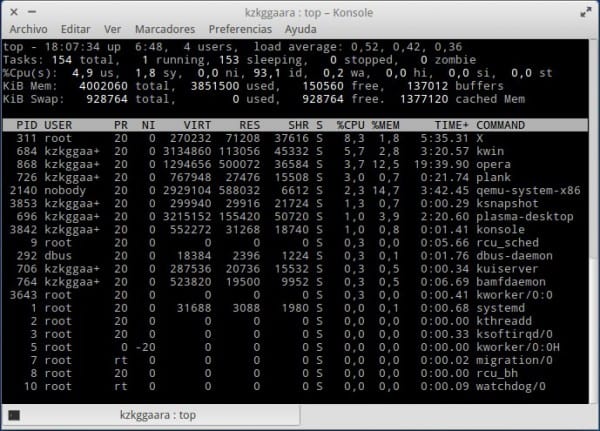
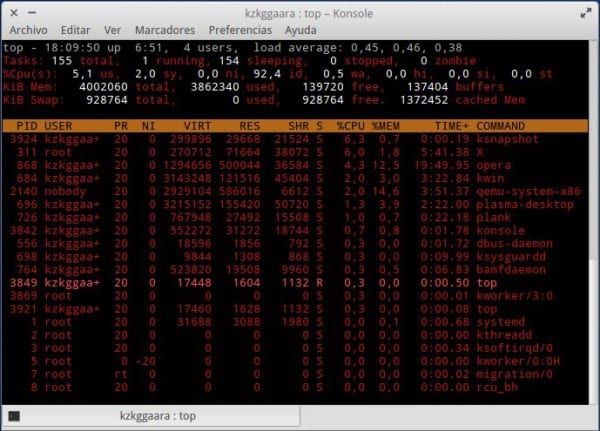
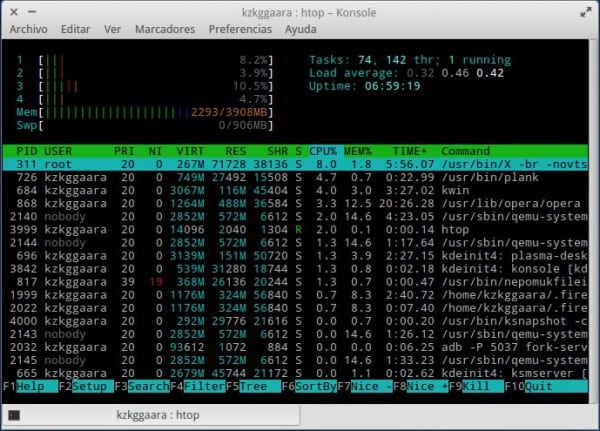
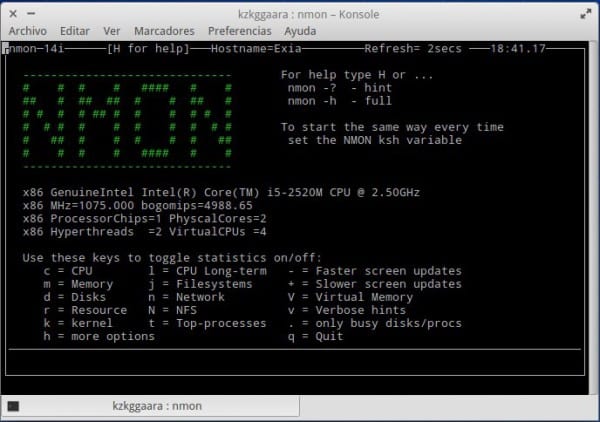
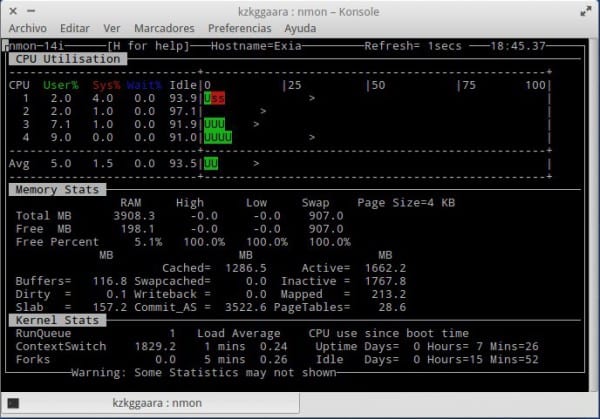
éljen htop! Szeretném kiemelni azt a fő különbséget, amely a legjobban érintett engem a tetejéhez képest: a tetején a RAM-ot jelöli az összes, míg a htop-ban, és a színeknek köszönhetően egyértelműen megkülönbözteti az aktív RAM-ot a passzívtól ( zöld és sárga), világosan látva a sávon a teljes fogyasztást, és megkülönböztetve a valós fogyasztást (amely az aktív lenne) az ideiglenes memória tartalmától (passzív)
mmm Meg kellett változtatnom a felhasználói ügynököt, hogy kapjak egy manjarót ... van-e mód arra, hogy ne írjam felül az egész felhasználói ügynököt? vagyis amikor felülbírálom, gondoskodnom kell a Firefox verzióm frissítéséről (például), mivel a kompatibilitás érdekében egyes oldalak a useragenten keresztül használt verziót nézik meg, az alapértelmezett felülbírálásakor pedig kézzel kell szerkesztenem minden alkalommal. Azt kérdezem, hogy van-e valamilyen módja annak, hogy "hozzáfűzzön" egy szót az alapértelmezett felhasználói ügynökhöz, vagy akár csak megváltoztassa az egyik mezőt
Nem tudtam nmon, jó adatok data
Sandy .. .. 'copypasteaste' a nmon-ban .. ..nem kellene újra telepítenünk a htopot .. .. de gyakorlatilag nmon .. 😉
Hiba történt az nmon telepítési kódban (amit egyébként nem tudtam) Köszönöm az információkat.
Köszönöm, hogy észrevetted, a Twitteren egyébként azt mondták nekem, hahaha. Megjavítottam.
A Top is interaktív.
Például az "m" megnyomásával a memóriák felhasználásával rendezik a folyamatokat (alapértelmezés szerint a CPU sorrendjében érkeznek). Az újbóli megnyomásával visszatér a CPU sorrendjéhez.
A «k» megnyomásával (megöléshez) PID-t kérünk, hogy belépjünk és megöljük a folyamatot
Az «u» megnyomásával (felhasználó esetén) felhasználót kérünk, és szűrőt készítünk az általunk megadottal.
A "h" megnyomása segít. Nagyon sok lehetőséged van.
Aztán a terminálon lévő rendszermonitor ajánlásaként pillantások lennének.
Nagyjából a top + free + ifconfig és más parancsok keveréke. Más szavakkal, felsorolja az aktív folyamatokat, valamint a hálózati interfészek adatait, valamint a lemezek / partíciók aktivitását, valamint néhány érzékelőadatot. Nagyon teljes. Nem interaktív, de "menet közben konfigurálható".
Köszönjük, hogy továbbfejlesztetted ezt a szálat 😀
Kiváló. Megnézem a felső embert.
Minden nap jobban tetszik a konzol, és programjai számomra a programozás csúcsainak tűnnek, holnap sétálok egyet nmon körül!
Kiváló infó, köszönöm!